Como remover ou alterar sua assinatura no OneNote 2013
Se você é um usuário do Outlook, talvez tenha criado uma assinatura que é adicionada ao final dos emails que você escreve. As assinaturas são maneiras úteis e consistentes de fornecer aos seus contatos de email informações sobre você.
Mas nem sempre é necessário incluir assinaturas em todos os emails que você escreve, como aqueles enviados pelo OneNote. Portanto, se você descobriu que o OneNote está adicionando automaticamente uma assinatura ao final dos emails enviados pelo programa, talvez esteja procurando uma maneira de pará-lo. Nosso artigo abaixo mostra onde encontrar e modificar essa configuração para que você possa parar de incluir a assinatura ou alterá-la para algo diferente.
Como parar de incluir uma assinatura no OneNote 2013
As etapas deste guia pressupõem que você esteja usando o OneNote para enviar e-mails ou criar páginas da Web e que o OneNote anexa automaticamente uma assinatura a esses itens. Nosso tutorial abaixo mostrará como remover completamente essa assinatura ou alterá-la para algo diferente.
Etapa 1: Abra o OneNote 2013.
Etapa 2: Clique na guia Arquivo no canto superior esquerdo da janela.

Etapa 3: clique no botão Opções na parte inferior da coluna no lado esquerdo da janela.
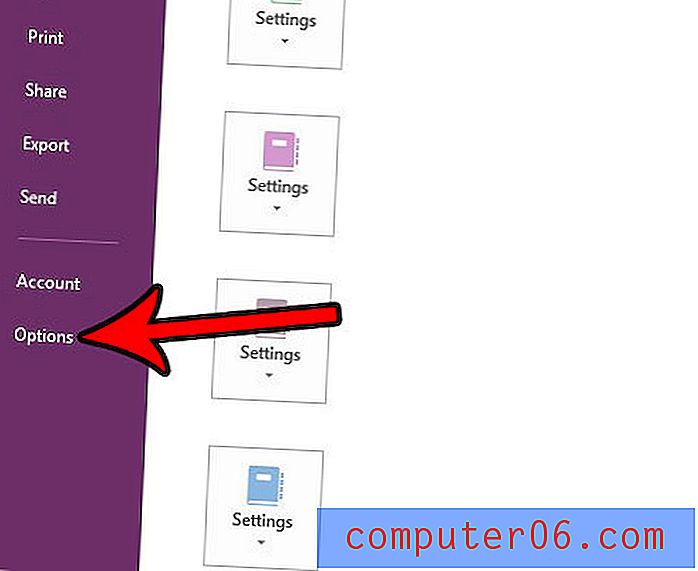
Etapa 4: Clique no botão Avançado na coluna esquerda da janela Opções do OneNote .
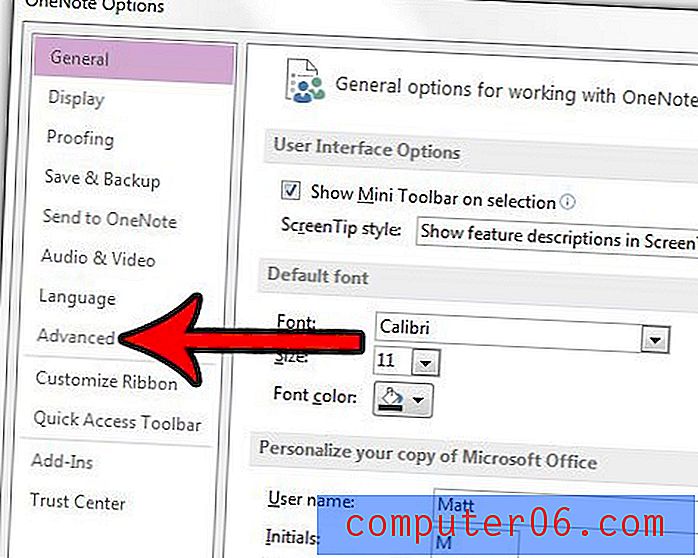
Etapa 5: role para baixo até a seção Email enviado do OneNote e clique na caixa à esquerda de Adicionar a seguinte assinatura aos emails e páginas da Web criadas no OneNote para remover a marca de seleção. Se você preferir alterar a assinatura em vez de excluí-la, edite o texto da assinatura para atender às suas necessidades. Quando terminar, clique no botão OK na parte inferior da janela.
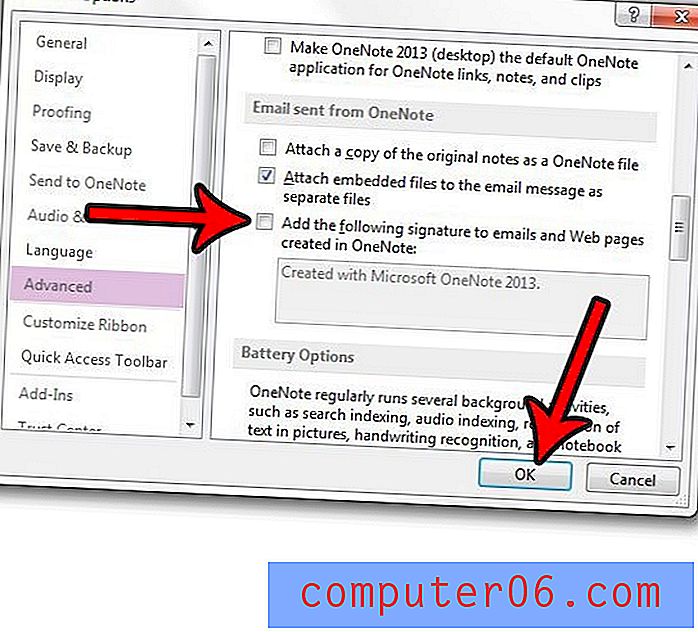
Um dos comportamentos mais frustrantes no OneNote 2013 é quando você copia e cola algo de uma página da Web e o OneNote inclui um link para essa página. Este artigo mostra onde encontrar e desativar essa configuração para que você esteja colando apenas as informações desejadas.
Se você possui uma assinatura no Outlook que precisa atualizar, este guia pode mostrar como incluir uma imagem ou logotipo como parte dessa imagem.



